Jak stworzyć stronę internetową w 5 prostych krokach (zaktualizowany)
Opublikowany: 2022-07-15Szukasz krótkiego samouczka, jak stworzyć stronę internetową?
Tworzenie strony internetowej zazwyczaj wymaga DUŻO kodowania. Aby stworzyć w pełni funkcjonalną stronę internetową, musisz znać kilka różnych języków, takich jak HTML, CSS, JavaScript, PHP i inne. Ale czy naprawdę powinieneś stworzyć stronę internetową od podstaw za pomocą kodu?
Krótka odpowiedź: Nie. Istnieją proste sposoby na stworzenie potężnej, szybkiej i bogatej w funkcje strony internetowej. I nie musisz znać ani jednej linii kodu, aby to zrobić!
Tak więc, jeśli zastanawiasz się, jak stworzyć stronę internetową w kilka godzin przy niewielkim lub zerowym nakładzie pracy, ten artykuł jest odpowiedni dla Ciebie. Pokażemy Ci, jak stworzyć witrynę WordPress, nawet jeśli nie masz pojęcia, czym jest WordPress i dlaczego powinieneś się tym przejmować.
Zanurzmy się.
Krok #1: Skonfiguruj swój serwer hostingowy
Zanim stworzysz stronę internetową, musisz uzyskać:
- Nazwa domeny
- hosting
- Certyfikat SSL
Większość nowoczesnych usług hostingowych oferuje wszystkie trzy rzeczy jako kombinację. Ale zalecamy skorzystanie z jednego z tych trzech dostawców hostingu:
- Bluehost
- Teren witryny
- Silnik WP
Wszystkie trzy usługi hostingowe są całkowicie zoptymalizowane pod kątem WordPressa. A przy zakupie hostingu otrzymujesz bezpłatną nazwę domeny i certyfikat SSL. W tym artykule pokażemy, jak zacząć korzystać z Bluehost. Ale jest to nieco podobny proces w przypadku naszych innych zalecanych usług hostingowych.
Udaj się do Bluehost i kliknij Rozpocznij :
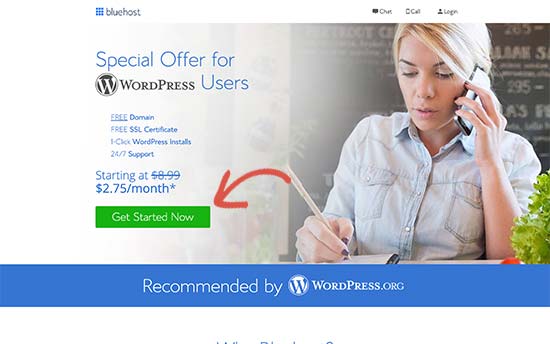
Następnie wybierz swój plan cenowy na następnym ekranie. Zalecamy wykupienie planu Plus , jeśli chcesz zwiększyć skalę działalności. Ale jeśli dopiero chcesz zacząć, nawet plan podstawowy powinien być dla ciebie w porządku.
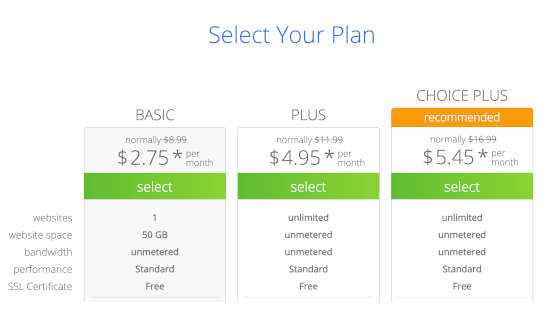
Następnie wybierz nazwę domeny dla swojej witryny.
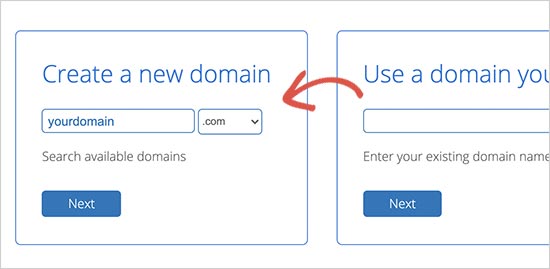
Na koniec Bluehost potwierdzi Twoje zamówienie i spróbuje sprzedać Ci dodatkowe usługi, takie jak Ochrona prywatności domeny. Od Ciebie zależy, czy chcesz zdobyć te dodatkowe rzeczy. Nie polecamy tego dla małych firm, ale jeśli uważasz, że warto dodać je do koszyka.
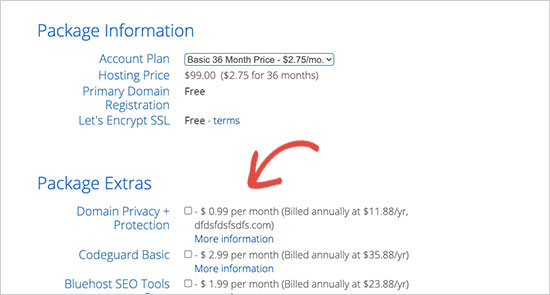
Następnie kończysz proces realizacji transakcji.
Krok #2: Zainstaluj WordPress na swoim serwerze
Gdy skończysz z kasą, Bluehost wyśle Ci wiadomość e-mail, aby zalogować się na swoje konto cPanel. cPanel to panel sterowania hostingu. Stamtąd możesz zarządzać skrzynkami e-mail i kontami FTP, uzyskać wsparcie od Bluehost i nie tylko.
Po zalogowaniu się do cPanel zobaczysz, że Bluehost zainstalował już dla Ciebie WordPress. WordPress to kreator stron internetowych i system zarządzania treścią (CMS) do tworzenia i publikowania treści w Twojej witrynie. Jest to oprogramowanie typu open source, którego każdy może użyć do stworzenia dowolnej strony internetowej.
Zaczęło się jako platforma blogowa w 2003 roku, ale wkrótce przekształciło się w CMS, a później w pełnoprawną platformę do tworzenia stron internetowych. Dziś obsługuje ponad 38% wszystkich witryn w Internecie.
Aby dostać się do pulpitu WordPress, wystarczy kliknąć przycisk Zaloguj się do WordPress :
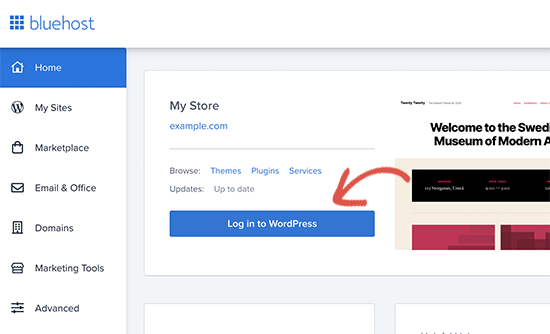
Twój pulpit nawigacyjny WordPress będzie wyglądał mniej więcej tak:
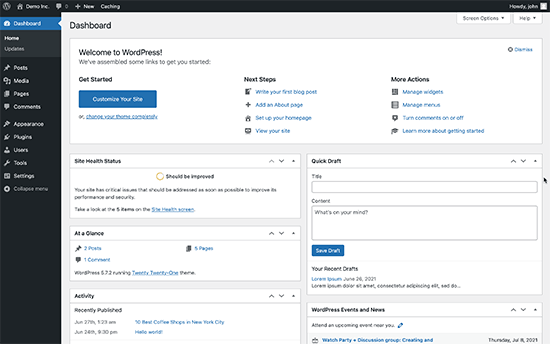
UWAGA: Proces instalacji WordPressa różni się dla różnych usług hostingowych. Może być konieczne ręczne zainstalowanie WordPressa, jeśli nie korzystasz z Bluehost, w zależności od usługi hostingowej. Przeważnie musisz zlokalizować instalator oprogramowania w cPanel o nazwie Softaculous . Softaculous to kreator konfiguracji, który pomoże Ci zainstalować WordPress na Twoim serwerze.
Kiedy po raz pierwszy zalogujesz się do pulpitu WordPress, będziesz chciał zająć się kilkoma drobnymi szczegółami przed uruchomieniem swojego produktu.
Przejdź do Ustawienia » Ogólne , aby ustawić tagi tytułu i opisu witryny:
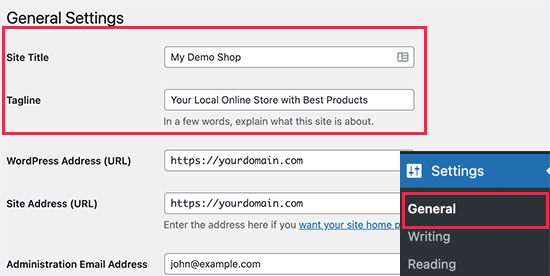
Następnie zmień swój adres WordPress i adres witryny na ich wersje HTTPS, aby używać SSL w swojej witrynie:
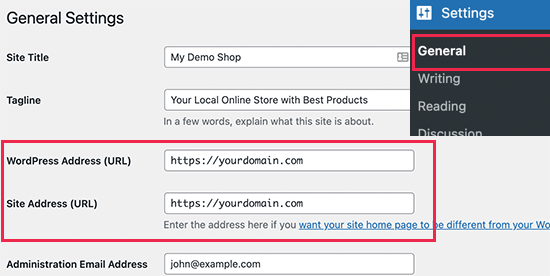
Kiedy skończysz, naciśnij przycisk Zapisz zmiany na dole.
Krok 3: Zainstaluj motyw WordPress
Motyw WordPress umożliwia tworzenie stron i postów w witrynie bez kodowania. Motywy WordPress to pliki szablonów napisane w PHP, HTML, CSS i JavaScript. Każdy plik współpracuje ze sobą, tworząc projekt i funkcjonalność witryny WordPress.
Typowy motyw WordPress będzie zawierał niektóre, jeśli nie wszystkie, z następujących plików motywów:
- stopka.php
- header.php
- index.php
- strona.php
- sidebar.php
- archiwum.php
Motywy WordPress zawierają również pliki functions.php i style.css.
Jeśli nie jesteś pewien, co to oznacza, nie martw się. Nie musisz być ekspertem od kodowania, aby zainstalować i używać motywu WordPress. Istnieje mnóstwo darmowych i płatnych motywów WordPress, które pomogą Ci łatwo stworzyć stronę internetową. Zalecamy korzystanie z kreatora motywów, takiego jak SeedProd.
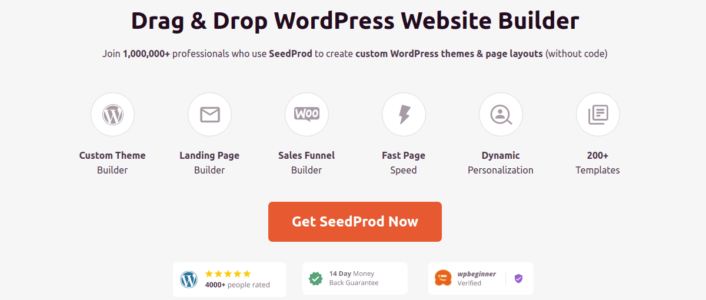
SeedProd to najlepszy kreator witryn WordPress typu „przeciągnij i upuść”.
Otrzymasz narzędzie do tworzenia stron docelowych typu „przeciągnij i upuść”, które zawiera wiele opcji tworzenia witryn produktów i stron docelowych. W przeciwieństwie do kreatorów witryn WordPress, możesz dostosować każdy cal swojej strony docelowej, w tym menu nawigacyjne, stopki i style. SeedProd działa również z dowolnym motywem WordPress i tworzy strony docelowe przyjazne dla urządzeń mobilnych.
Dzięki SeedPreed otrzymujesz gotowe szablony stron docelowych o wysokiej konwersji, które możesz natychmiast opublikować. Obejmuje to szablony dla:
- Strony sprzedaży
- Już wkrótce strony
- 404 strony
- Strony z najczęściej zadawanymi pytaniami
- Strony konserwacyjne
- Strony docelowe aplikacji
- Strony logowania
- Dziękuję strony
- Strony webinarowe
- Strony wideo
I wiele więcej! Możesz nawet stworzyć własny motyw za pomocą SeedProd Theme Builder. Sprawdź pełną listę funkcji w naszej recenzji SeedProd.
Śmiało zainstaluj i aktywuj wtyczkę SeedProd.
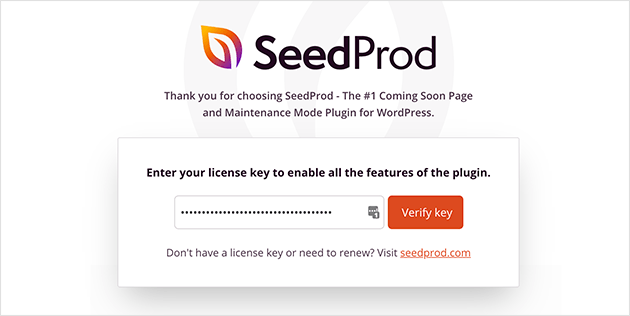
Jeśli nie wiesz, jak to zrobić, zapoznaj się z tym artykułem, jak zainstalować wtyczkę WordPress. Następnie na pulpicie WordPress przejdź do SeedProd »Konstruktor motywów :
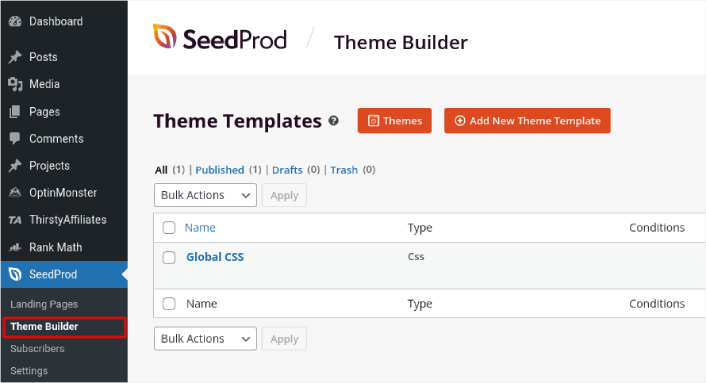
Tutaj możesz stworzyć wszystkie poszczególne części, które składają się na Twój motyw, w tym:
- nagłówek
- Stopka
- Pojedynczy post
- Pojedyncza strona
- Archiwum (strona bloga)
- Strona główna
- Pasek boczny
Możesz utworzyć każdą z tych części motywu indywidualnie, klikając przycisk Dodaj nowy szablon motywu . A następnie możesz edytować każdy z tych elementów za pomocą wizualnego konstruktora typu „przeciągnij i upuść”.
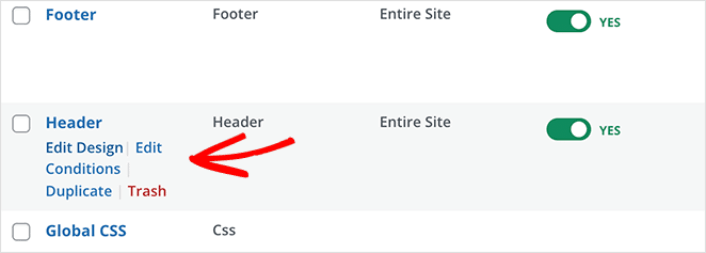
Możesz też użyć jednego z wielu w pełni zaprojektowanych motywów w SeedProd, klikając przycisk Motywy . Aby rozpocząć, po prostu wybierz dowolny motyw, który najlepiej pasuje do Twojej firmy:
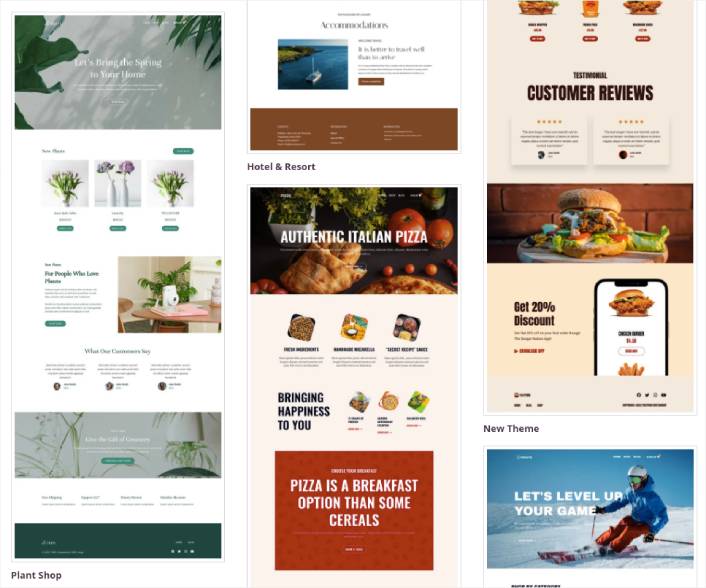
Nie musi to być dokładne dopasowanie. Możesz nawet wybrać jeden na podstawie projektu. W każdym razie możesz edytować wszystko w tych motywach.

Krok 4: Dostosuj swoją witrynę
Teraz, gdy masz już motyw, od którego możesz zacząć, możesz go edytować, aby pasował do Twojej firmy. To bardzo proste.
Kreator stron SeedProd zawiera różne bloki treści. Nawet jeśli nigdy wcześniej nie korzystałeś z kreatora stron, okaże się, że jest bardzo łatwy w użyciu. Po prostu przeciągnij i upuść różne elementy projektu z paska bocznego:
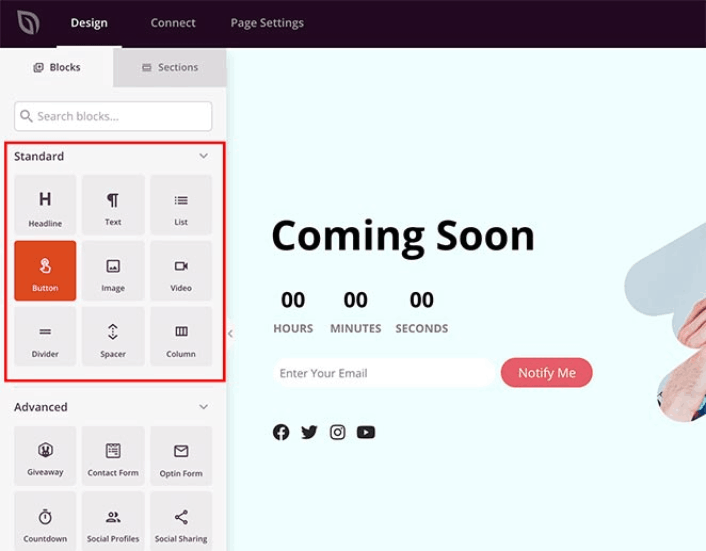
Możesz użyć tych bloków do stworzenia super interaktywnych stron docelowych z:
- Prezenty RafflePress dla zaangażowania farmy na Twojej stronie przed uruchomieniem
- Formularze kontaktowe do zbierania potencjalnych klientów w Twojej witrynie
- Liczniki odliczające, aby zwiększyć FOMO i szum wokół wydania
- Przyciski społecznościowe, aby uzyskać dostęp do mediów społecznościowych
I wiele więcej!
Możesz edytować dowolne bloki treści na stronie, po prostu je klikając.
Krok 5: Zintegruj swoją usługę e-mail marketingu
Po zakończeniu projektowania strony w budowie, kliknij kartę Połącz w górnej części kreatora stron i wybierz dostawcę marketingu e-mailowego, który będzie zbierał potencjalnych klientów w Twojej witrynie.
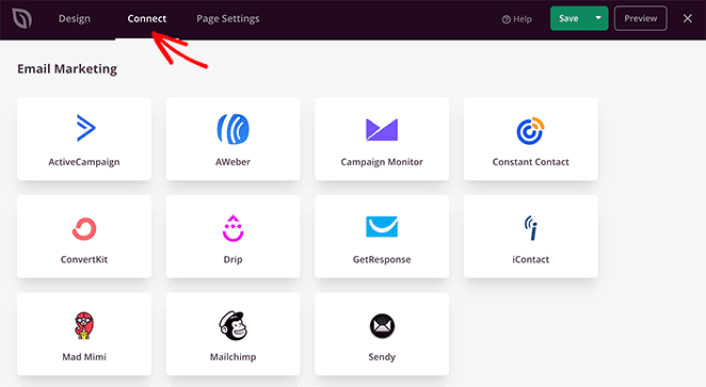
Zalecamy korzystanie z Constant Contact jako usługi e-mail marketingu. Jest to solidna usługa, która umożliwia łatwe tworzenie potężnych kampanii e-mail marketingowych.
Po zakończeniu konfigurowania usługi e-mail marketingu kliknij kartę Ustawienia strony u góry ekranu jako dodatkowy bonus.
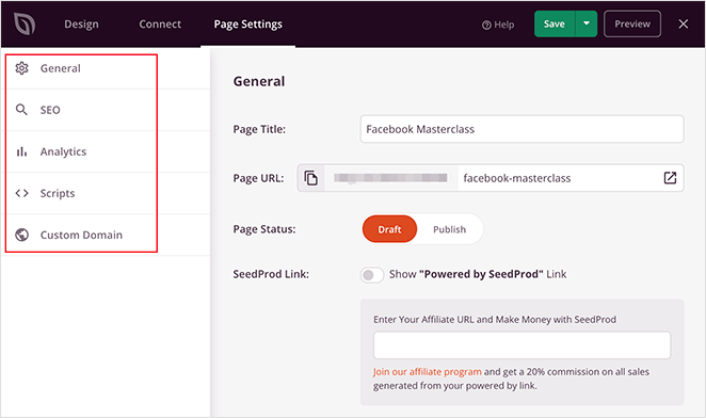
Tutaj możesz dodać wtyczkę SEO i wtyczkę Google Analytics do swojej strony docelowej. Możesz nawet skonfigurować niestandardowe kody śledzenia, takie jak piksel Facebooka lub piksel Pinteresta, aby śledzić skuteczność reklam.
Krok #6: Opublikuj swoją witrynę
Kiedy skończysz edytować swoją witrynę WordPress, opublikuj ją, klikając Zapisz » Opublikuj :
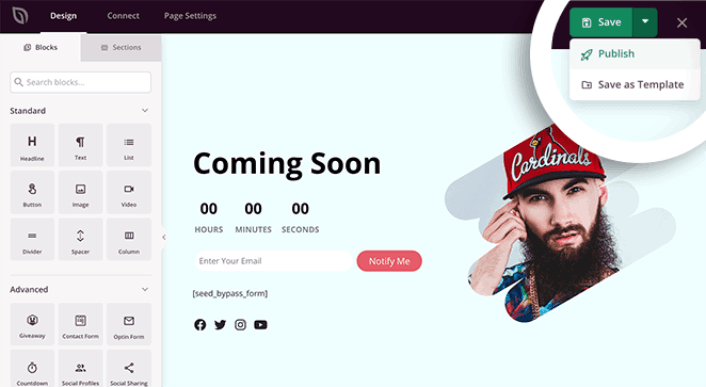
Następnie wróć do swojego Theme Buildera i kliknij Włącz motyw SeedProd :
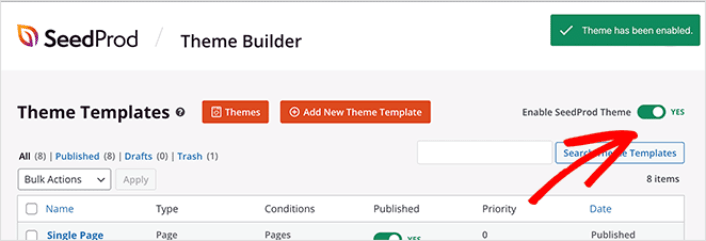
I jesteś skończony!
Krok bonusowy: doładuj swoją witrynę za pomocą wtyczek
Po uruchomieniu sklepu będziesz chciał rozszerzyć swoją funkcjonalność, aby uzyskać lepsze współczynniki konwersji w swojej witrynie.
Oto krótka lista niezbędnych wtyczek, których możesz użyć, aby natychmiast przyspieszyć rozwój:
#1. PushZaangażuj
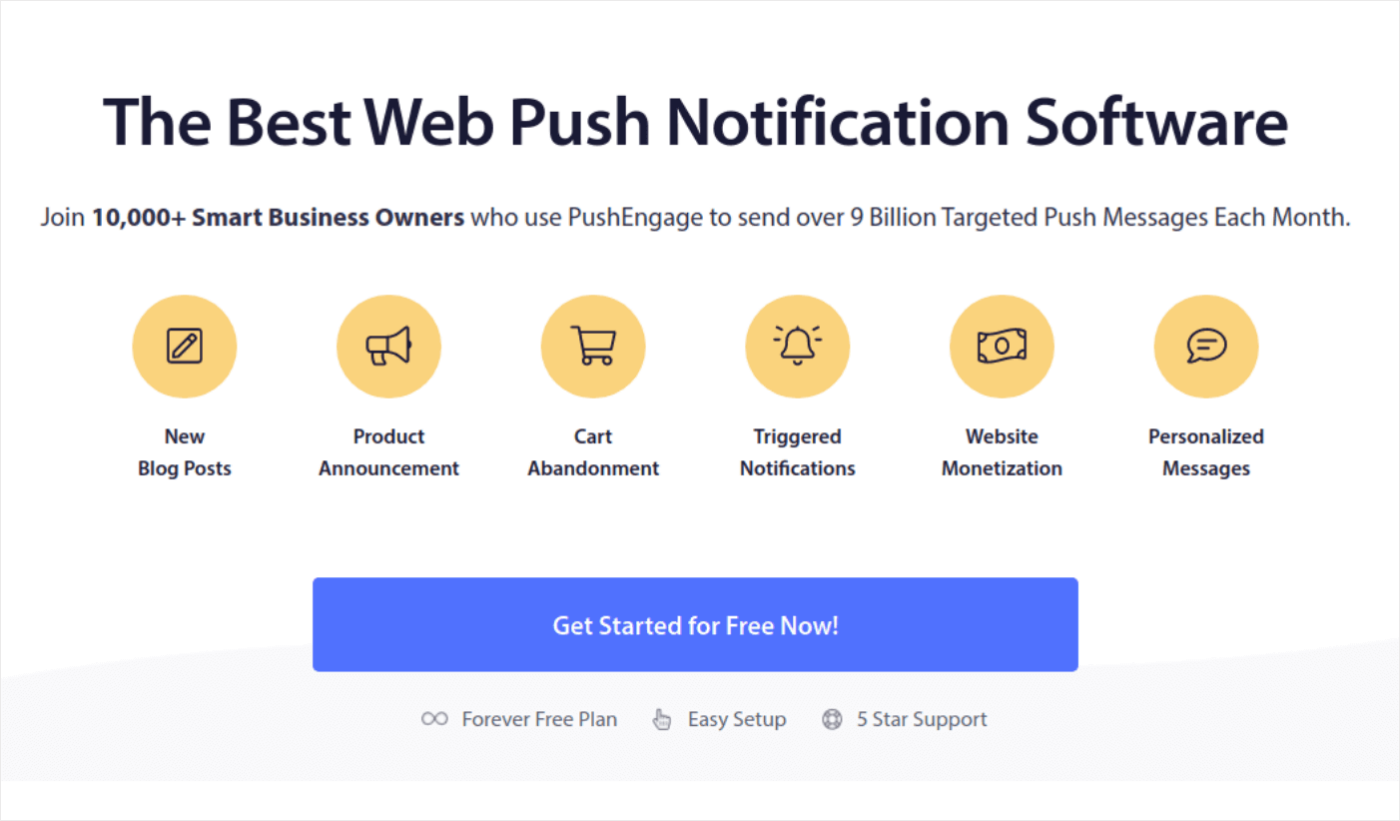
PushEngage to najpopularniejsza wtyczka powiadomień push na świecie.
Powiadomienia push pomagają zwiększyć ruch w witrynie i zaangażowanie na autopilocie. A jeśli prowadzisz sklep internetowy, PushEngage umożliwia również zwiększenie sprzedaży, pomagając w tworzeniu automatycznych powiadomień push eCommerce.
Możesz zacząć za darmo, ale powinieneś wykupić płatny plan, jeśli poważnie myślisz o rozwoju swojej firmy.
Oto rzut oka na to, co zyskujesz dzięki PushEngage:
- Automatyczne kampanie o wysokiej konwersji
- Wiele opcji kierowania i planowania kampanii
- Śledzenie celów i zaawansowana analityka
- Inteligentne testy A/B
- Dedykowany menedżer sukcesu
Przekonasz się, że PushEngage jest najlepszym wyborem, jeśli chcesz budować ruch, zaangażowanie i sprzedaż dla swojej firmy. A jeśli masz ograniczony budżet, zawsze możesz wykazać się kreatywnością dzięki powiadomieniom push.
#2. OptinMonster
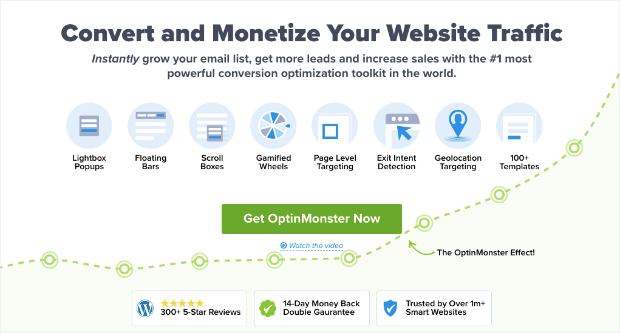
OptinMonster to najpotężniejszy na świecie zestaw narzędzi do konwersji. Ta wtyczka ma wszystko, czego potrzebujesz, aby rozpocząć, rozwijać i skalować proces generowania leadów e-mail. Możesz stworzyć niesamowicie konwertujące kampanie, takie jak:
- Wyskakujące okienka lightbox
- Przyklejone nagłówki i stopki
- Wyskakujące okienka wideo
- Minutniki
- Zakręć, aby wygrać powitalne maty
- Wyskakujące formularze kontaktowe
I więcej!
Sprawdź naszą recenzję OptinMonster, aby dowiedzieć się, co może zrobić, aby rozwinąć Twój biznes.
#3. WspółpracownikWP
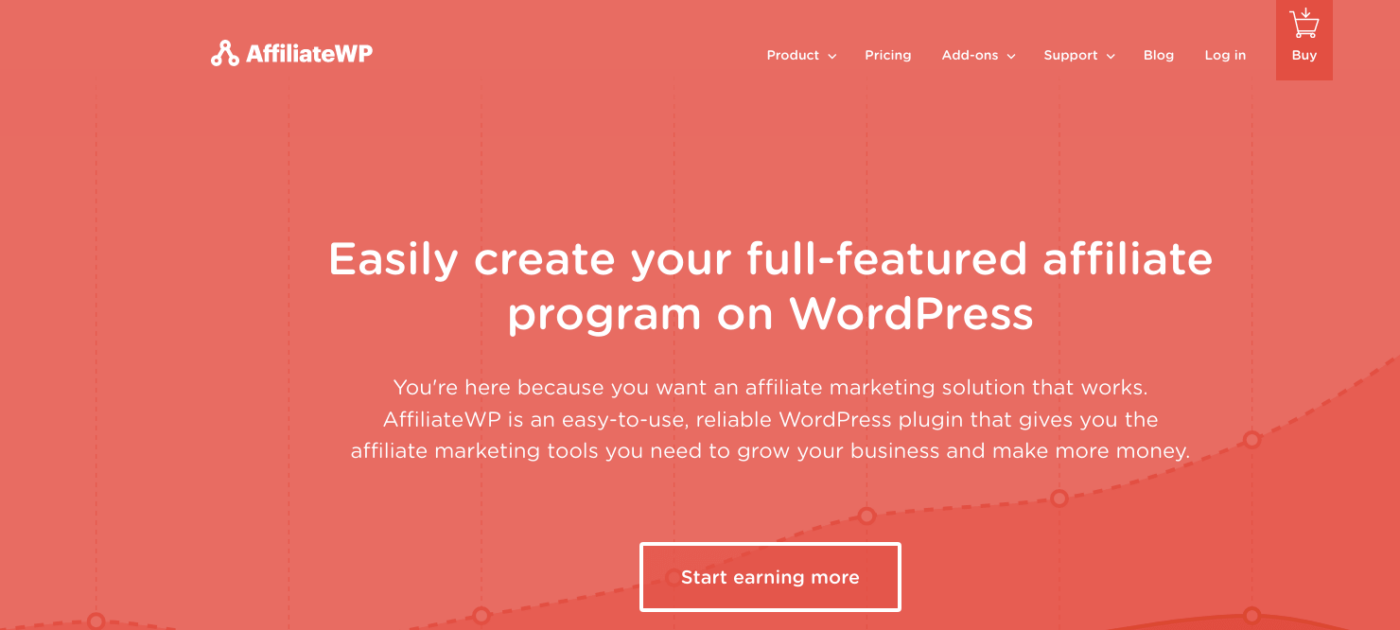
AffiliateWP to wtyczka WordPress, która umożliwia tworzenie programu partnerskiego dla Twoich produktów i usług. Jest łatwy w użyciu, wysoce niezawodny i nie wymaga kodowania do skonfigurowania.
Najlepsza część? AffiliateWP pozwala rozwijać sieć afiliacyjną przy użyciu całkowicie zautomatyzowanych narzędzi.
AffiliateWP ma wiele wspaniałych funkcji, w tym:
- Śledzenie i zarządzanie partnerem
- Raportowanie w czasie rzeczywistym
- Przyjazny dla użytkownika onboarding dla partnerów
- Zautomatyzowane płatności partnerskie
- Konfigurowalne powiadomienia e-mail
- Integracje z popularnymi wtyczkami i usługami
- Import/eksport danych partnerów jednym kliknięciem
- Bezpłatne i profesjonalne dodatki
Jest bardzo łatwy w użyciu AffiliateWP, który oddziela wtyczkę od jej alternatyw. Zacznij już teraz i zacznij rozwijać swoją sieć afiliacyjną. Jeśli nie jesteś w 100% przekonany, możesz najpierw sprawdzić naszą recenzję AffiliateWP.
#4. Wszystko w jednym SEO
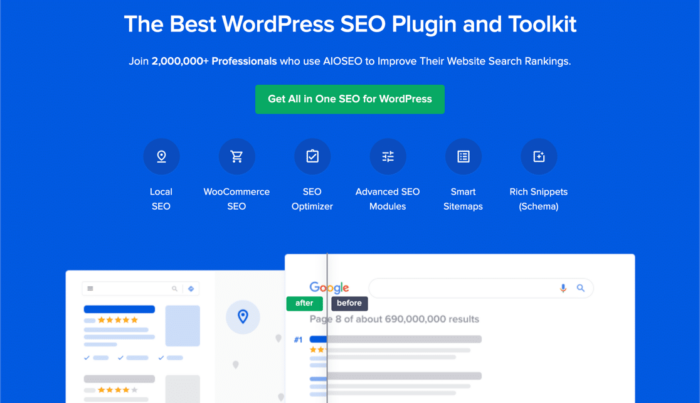
All In One SEO to najlepsza wtyczka SEO WordPress na świecie.
AIOSEO jest nie tylko wystarczająco potężny, aby wdrożyć najnowsze najlepsze praktyki SEO, ale także otrzymujesz zaawansowane opcje rozwiązywania określonych problemów SEO od razu po wyjęciu z pudełka. To zawiera:
- Lokalne moduły SEO dla małych firm z lokalną publicznością
- Pozycjonowanie WooCommerce dla sklepów internetowych
- Optymalizator SEO w edytorze WordPress
- Inteligentne mapy witryn do natychmiastowego indeksowania w wyszukiwarkach
- Wtyczka Schema, aby Twoja treść była pozycjonowana w Rich Snippets
I dużo więcej! Możesz dowiedzieć się więcej o funkcjach w naszej recenzji AIOSEO.
#5. Informacje o potworach
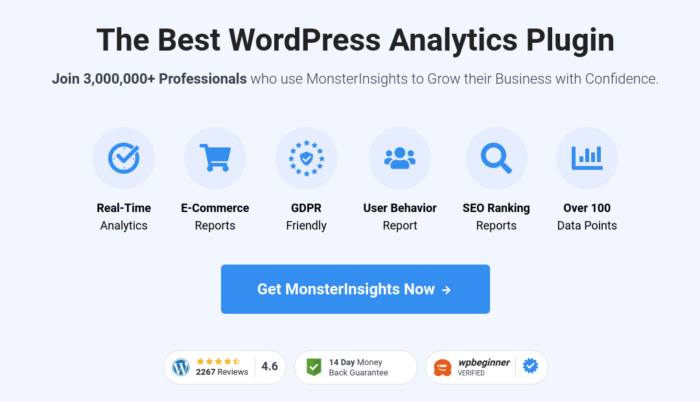
MonsterInsights to wtyczka WordPress, która ułatwia korzystanie z Google Analytics. Google Analytics jest zbyt skomplikowany w obsłudze dla początkujących. Ale co gorsza, łatwo zgubić się w morzu danych bez uzyskiwania praktycznych informacji na temat rozwoju firmy.
MonsterInsights skupia się na wglądzie w ilości danych. Aby zainstalować Google Analytics w WordPressie, nie potrzebujesz ani jednego wiersza kodu.
Oto krótkie spojrzenie na to, co MonsterInsights może dla Ciebie zrobić:
- Śledzenie Google Analytics bez kodu
- Kompatybilny z dowolną wersją Google Analytics
- Raporty w celu znalezienia najskuteczniejszych treści
- Szczegółowe statystyki odbiorców
- Analityka handlu elektronicznego
- Formularz rejestracji Analytics
- Dodatkowe informacje z wymiarów niestandardowych
- Śledzenie kliknięć linku afiliacyjnego
- Zgodność z RODO
- Integracje Premium
Jeśli chcesz przyjrzeć się funkcjom, zapoznaj się z naszą recenzją MonsterInsights.
Co zrobić, gdy już wiesz, jak stworzyć stronę internetową?
To wszystko na ten jeden, ludzie!
Tworzenie strony internetowej jest w rzeczywistości najłatwiejszą częścią budowania biznesu online. Trudną częścią jest generowanie ruchu w witrynie i konsekwentne zachęcanie ludzi do kupowania od Ciebie.
Naszą rekomendacją jest rozpoczęcie od powiadomień push. Powiadomienia push to świetne narzędzia do zwiększenia zaangażowania i konwersji. Nieprzekonany? Sprawdź te niesamowite zasoby dotyczące kampanii powiadomień push:
- Jak przekonwertować subskrybentów na kupujących za pomocą powiadomień Web Push?
- Jak powiadamiać subskrybentów o nowych postach WordPress
- Jak wysyłać powiadomienia o stanie zapasów, aby uzyskać większą sprzedaż?
Zalecamy używanie PushEngage do wysyłania powiadomień push.
PushEngage to oprogramowanie do powiadomień push nr 1 na świecie. Tak więc, jeśli jeszcze tego nie zrobiłeś, zacznij korzystać z PushEngage już dziś!
